Sony RDR-HX980: 7 Выберите альбом и нажмите
7 Выберите альбом и нажмите : Sony RDR-HX980
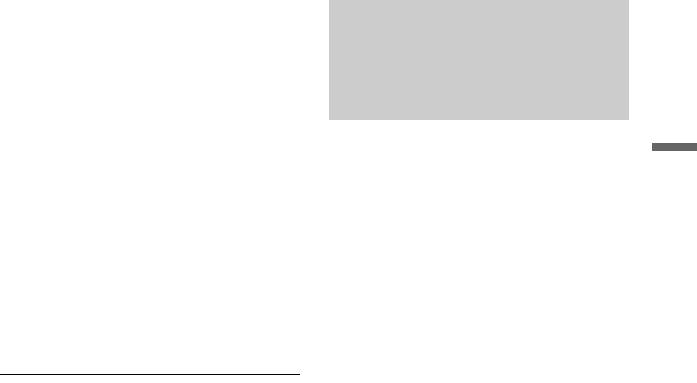
7 Выберите альбом и нажмите
b Примечания
• Возможно Вы не сможете воспроизвести
кнопку ENTER.
слайд-шоу в зависимости от DVD-
В позиции для метки за
аппаратуры.
выбранным файлом появится
• Вы не можете копировать файлы
галочка.
изображений JPEG на диск DVD,
• Для удаления галочки нажмите
доступный для записи, который записан
кнопку ENTER еще раз.
при помощи других рекордеров/
• Для снятия всех галочек нажмите
устройств.
кнопку , для выбора опции
• Диски DATA DVD, финализированные
на этом рекордере, могут не
“Однорежимный” из подменю.
воспроизводиться на другой аппаратуре.
8 Повторите действия пункта 7
• Вы можете записать до 99 слайд-шоу на
диск.
для выбора всех альбомов,
• При копировании альбома, содержащего
которые Вы хотите
более 99 файлов изображений JPEG, на
скопировать.
диск, будут созданы и записаны на диск
слайд-шоу по 99 файлов изображений
9 Нажмите кнопку ,.
JPEG.
Появится подменю.
• Свободное место на дисках DVD-R не
увеличится, даже если Вы удалите слайд-
10
Выберите опцию
шоу.
“Копировать на DVD” и
нажмите кнопку ENTER.
На дисплее будет задан вопрос о
Копирование файлов
подтверждении.
изображений JPEG на
11
Выберите опцию “Да” и
диск (жесткий
нажмите кнопку ENTER.
диск t DVD-RW/DVD-R)
Выбранные альбомы
изображений JPEG копируются в
Вы можете скопировать
папку “PICTURE” на диске.
Фотоальбом
отредактированные файлы
Названия альбомам изображений
изображений JPEG на DVD-RW/
JPEG автоматически
DVD-R (видеорежим).
присваиваются в виде
Слайд-шоу также записывается на
“***ALBUM”.
диск в виде видеофайла. Вы можете
Если Вы хотите воспроизвести
воспроизвести слайд-шоу на другой
диск на другой DVD-аппаратуре,
DVD-аппаратуре, которая может
выполните его финализацию
быть несовместима с
(стр. 44).
воспроизведением файлов
• Для отмены выберите опцию
изображений JPEG.
“Нет”.
1 Выполните действия пунктов
с 1 по 4 раздела
z Советы
• Подробные сведения о форматировании
“Копирование альбомов
дисков DVD-RW/DVD-R в видеорежиме
изображений JPEG на диск
приведены в разделе “7. Повторное
(жесткий диск t DVD-RW/
форматирование диска” (стр. 47).
DVD-R)” на стр. 104.
• См. список “Фотоальбом” для проверки,
какие альбомы скопированы (стр. 107).
Появится список “Фотоальбом”.
2 Выберите альбом, используя
кнопки M/m, а затем нажмите
кнопку ENTER.
Появится список фотографий.
,Продолжение следует
105
Оглавление
- ПРЕДУПРЕЖ- ДЕНИЕ
- Меры
- Справочник по деталям и регуляторам
- Подсоединение рекордера
- Шаг 1: Подсоединение антенного кабеля
- Шаг 2: Подсоединение видеошнуров/ шнура HDMI
- Шаг 3: Подсоединение аудиошнуров/ шнура HDMI
- Шаг 4: Шаг 5: Подготовка Подсоединение пульта сетевого шнура дистанционного
- 1 Нажмите и удерживайте
- 2 Выберите язык для экранных
- 4 Выберите команду
- Подсоединение кассетного видеомагнитофона или подобного устройства
- Подсоединение к спутниковому или цифровому тюнеру
- Подсоединение внешнего декодера
- 8 Нажмите кнопку O RETURN
- 3 Нажмите кнопку
- 3 Нажимайте повторно кнопку
- 3. Воспроизведение
- 3 Выберите заголовок с
- 4. Изменение
- 3 Выберите команду 8 Повторите действия пунктов
- 4 Выберите пункт “Основные”
- 3 Выберите пункт “Настройка
- 3 Выберите пункт “Настройка
- 8 (Только диски DVD+RW/DVD-
- 4 Выберите пункт
- 4 Выберите пункт “Формат” и
- 1 Нажмите кнопку TIMER.
- 4 Выберите опцию
- Проверка/
- Запись с
- 3 Установите таймер на
- 2 Нажмите кнопку INPUT для 7 Нажмите кнопку паузы (или
- 2 Нажмите кнопку TITLE LIST.
- 3 Прослушивая звук, нажмите
- 3 Выберите пункт, подлежащий
- 4 Выберите заголовок или
- 1 При просмотре телевещания
- Поиск по времени/
- 4 Нажимайте цифровые кнопки
- Перед редактированием
- Удаление и
- 3 Выберите опцию
- 6 Выберите точку B, нажимая 2 Выберите опцию “Делить” и
- Удаление и
- 1 После выполнения действий
- Создание и
- 1 Нажмите кнопку TITLE LIST и
- Перед перезаписью
- Перезапись HDD/
- Перезапись с
- 8 Выберите команду
- Создание диска с
- 7 Нажмите кнопку
- Перед перезаписью
- 1 Включите HDD-видеокамеру
- Перезапись одним
- Перезапись с HDD-
- 5 Выберите опцию “Поэтапная
- Перед перезаписью
- 3 Нажимайте повторно кнопку
- Перезапись всей
- Перезапись
- 9 Выберите опцию “Пауза
- О функции
- 2 Нажмите кнопку SYSTEM
- 4 Выберите исполнителя с
- Воспроизведение
- 1 После выполнения действий
- 1 Нажимайте кнопки , во
- 6 Выберите дорожку
- 5 Выберите опцию и нажмите
- Подготовка к
- 6 Выберите команду
- 1 Нажмите кнопку SYSTEM
- 8 Выберите альбом или файл
- 7 Выберите альбом и нажмите
- 3 Выберите файл изображения
- Использование списка “Фотоальбом”
- 1 Выполните действия пунктов
- Создание слайд-
- 5 Выберите команду “Создание 7 Выберите опцию
- Управление
- 5 Выберите опцию и нажмите
- 3 Выберите предварительную
- Использование
- Установки диска
- Установки
- Установки антенного приема
- Установки
- Установки
- Установки языка
- Установки записи (Запись)
- Установки
- Установки HDMI
- Прочие установки
- Прочие установки (Опции 2)
- Поиск и устранение
- Переустановка
- Диски, доступные для записи и воспроизведения
- Диски, доступные для воспроизведения
- О режиме записи/
- Список кодов языка
- Примечания
- Технические
- Алфавитный



